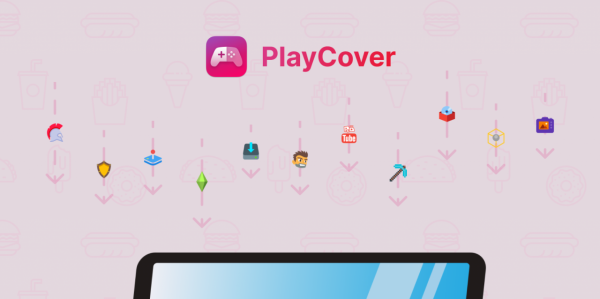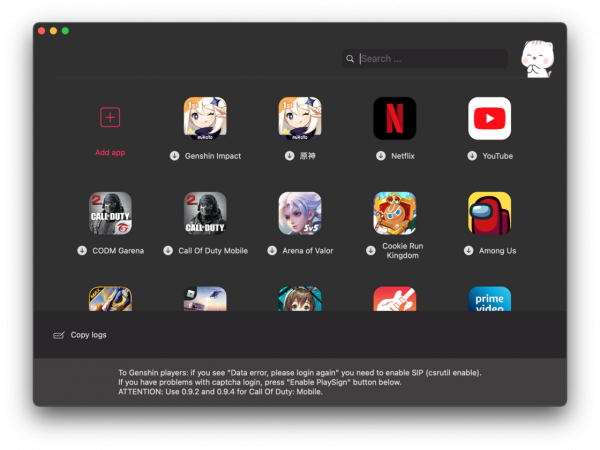讓 macOS 直接執行 iOS 程式已經不是什麼新鮮的事情了。自從 M1 系列的 Mac 問世以來,我們在 Mac App Store 甚至可以直接下載安裝受支援的 iOS 應用,並用鍵盤滑鼠來模擬觸控操作在 macOS 上使用這些 iOS 應用。雖然已經有很多 iOS 應用直接支援了在 macOS 上的安裝,還是有一些應用開發者為了減少開發成本或者擔心其他因素,選擇將自己的 iOS 應用從 Mac App Store 上移除。
如果我們依舊希望在系統架構完全支援的 M1 系列 Mac 上面使用這些應用,那麼就需要特殊的手段 —— 旁載入,也就是 sideloading —— 才能安裝這些 iOS 應用。這是 macOS 11.2.3 之前的常規操作,我們稱這段時期為「前 macOS 旁載入」時代。
顯然,Apple 並不想讓我們輕鬆地就將未經驗證、不受支援的 iOS 應用直接在 macOS 上成功執行。曾被允許的簡單「旁載入」在 macOS 11.3 的更新中被 Apple 禁用,自然最新的 macOS Monterey 12.1 也不受支援。因此,在「後 macOS 旁載入」時代,我們需要 PlayCover —— 一個專門用於在 M1 Mac 上安裝 iOS 應用輔助程式的幫助,才能夠完整地在 M1 Mac 上面安裝並體驗未受支援的 iOS 應用。
在 M1 Mac 上面執行由 PlayCover 安裝的「原神」
PlayCover 簡介
後 macOS 旁載入時代 PlayCover 的優勢
如前面提到,雖然依舊是「旁載入」的原理,但是 PlayCover 本身已經是一套完整的在 macOS 上執行 iOS 程式的輔助軟體,相比於「前 macOS 旁載入」時代,PlayCover:
- 能夠非常方便地在 M1 Mac 上面透過解密的 IPA 來安裝 iOS 應用;
- 有著完整的鍵盤快捷鍵對映和滑鼠操作對映,且支援快捷鍵對映匯出匯入;
- 也是我們在「後 macOS 旁載入」時期唯一的於 M1 Mac 上安裝 iOS 應用的途徑;
另外,PlayCover 的官方維護團隊響應問題及時,社群資源豐富,開發者更新維護地也非常頻繁,因此更是推薦大家安裝使用。
安裝 PlayCover
雖然 PlayCover 已經發布一段時間且也有自己的官方網站,其依舊處於測試階段,開發者的公告和釋出渠道都集中於 PlayCover 官方 Discord 伺服器。推薦大家優先加入官方 Discord 來獲取最新的開發進度、更新日誌以及疑難雜症的支援。
目前最新的 PlayCover 版本是 0.9.63,加入官方 Discord 之後可以看到開發者在 #announcements 頻道 釋出的更新資訊,點選附件下載安裝即可。
PlayCover 的官方 Discord 伺服器
另外需要注意的是:由於 PlayCover 開發者並沒有為自己的軟體簽名,因此首次開啟 PlayCover 的時候需要進入 macOS 的「應用程式」資料夾,找到 PlayCover 之後「右鍵 - 開啟」才能正常執行,從而不被 macOS 直接禁止執行並提示我們將軟體移入廢紙簍。
使用 PlayCover 安裝 iOS 應用
獲取已解密的 iOS 應用 IPA 安裝包
需要注意的是,PlayCover 是透過 IPA 檔案來安裝 iOS 應用的,且 PlayCover 僅支援安裝由已越獄 iOS 裝置上面匯出的 IPA 檔案,並不支援「前 macOS 旁載入」時代用比如 iMazing 匯出的未解密 IPA 檔案。這也就意味著,如果我們想要安裝某個 iOS 應用,那麼我們要麼需要一臺已越獄的 iOS 裝置來匯出相應的 IPA 檔案,要麼等待其他樂於助人的同學分享其匯出的已解密 IPA 檔案。
幸好,PlayCover 社群有著豐富的已解密 IPA 資源,由官方 Discord 伺服器的成員上傳分享。我們可以在 #decrypted-ipas 頻道找到可供下載的 IPA 檔案,使用 Discord 在本頻道中搜索關鍵詞尋找相應的 IPA,並點選分享連結將已經解密的 IPA 下載到 M1 Mac 中,準備安裝。部分 IPA 也已經上傳整理到 PlayCover IPA 分享站,我們也可以直接前往搜尋下載。
PlayCover 官方 Discord 伺服器中的已解密 IPA 分享頻道
使用 PlayCover 安裝 IPA
得到我們已解密的 IPA 安裝檔案之後,我們開啟 PlayCover,選擇 Add app,並在 Finder 中選擇剛剛下載的 IPA 進行安裝,PlayCover 就會對應用進行一系列的簽名、修改等操作,繞過 Apple 的限制,將 iOS 應用在 M1 Mac 上成功安裝,並安裝如 PlayTools 的一系列輔助工具,讓我們在 Mac 上面使用 iOS 應用更加方便。
PlayCover 應用主介面
這樣安裝的應用在 PlayCover 主介面可以直接看到並單擊執行,部分受支援的應用(比如原神)也可以點選綠色最大化按鈕將視窗全屏顯示,右鍵已安裝的 iOS 應用還可以對其進行後續操作(比如啟用 PlaySign、在 Finder 中開啟安裝的應用位置、清除應用快取、匯入匯出鍵盤對映等等)。
透過 PlayCover 安裝的應用,右鍵選單對應用進行配置
另外大家可能已經看到 PlayCover 已經在主介面提供了部分可供下載的 IPA 連結,但是這裡提供的 IPA 並不全面,有些 IPA 連結給到的 iOS 軟體版本已經落後,因此推薦大家優先在 Discord 伺服器中尋找合適的 IPA 檔案。
特殊 iOS 應用安裝的必要操作
部分 iOS 應用有特殊的安裝步驟,很多需要注意的內容都在 Discord 伺服器的 #faq-read-first 進行了詳細的說明,因此如果遇到 PlayCover 無法安裝應用或已經安裝的應用無法開啟的問題,建議去此頻道尋找解決方案。
其中,很大一部分 PlayCover 使用者都是為了在 macOS 上執行原神。在 PlayCover 0.9.63,原神 2.4 版本的情況下,我們可以:
- 進入 Recovery 模式暫時關閉 macOS 的 SIP 保護:
- 重啟 Mac 並按住電源鍵進入 Recovery 模式,選擇 Options;
- 進入 Recovery 之後點選選單欄的 Utilities,開啟終端 Terminal;
- 輸入 csrutil disable 並確認,輸入密碼完成命令執行後重啟 Mac;
- 在關閉了 SIP 保護的 macOS 中,開啟終端並執行 sudo nvram boot-args="amfi_get_out_of_my_way=1",來允許 nvram boot-args,並再次重啟 Mac;
- 開啟 PlayCover 之後點選介面下方的 Enable PlaySign 按鈕;
- 開啟安裝好的原神,這裡我們就應該能夠正常登入了,但此時需要立刻快捷鍵 Command + Q 關閉原神,並重新啟用 macOS 的 SIP 保護:同樣的進入 Recovery 模式並在終端 Terminal 中輸入 csrutil enable 並確認;再次輸入密碼等待命令執行完成後重啟 Mac;
- 此時我們再開啟 PlayCover 啟動原神,就可以正常進入遊戲了。
由於每個版本的 PlayCover 和原神都有不同的特殊安裝操作,因此還請具體版本具體分析,在 PlayCover 的官方 Discord 伺服器中及時檢視相應的安裝解決方法。
方便地使用鍵鼠模擬觸屏操作
PlayCover 除了解決了在 M1 Mac 上安裝 iOS 應用的一大難題外,還能夠透過鍵鼠操作對映(keymapping)來模擬觸屏的操作,讓在 Mac 上面使用 iOS 應用更為順暢(讓在 Mac 上玩原神等遊戲 iOS 版本的體驗更加接近 PC 端的操作)。
我們在 PlayCover 安裝的應用中,使用快捷鍵 Ctrl + P 可以進入鍵鼠對映介面,其中:
- Ctrl + J:新增 WASD 對映的移動搖桿
- Ctrl + M:新增滑鼠移動區域(用來使用滑鼠移動視角)
- Ctrl + N:新增鍵盤某個按鍵的螢幕按鈕對映(其中 Shift + L 表示滑鼠左鍵,Shift + R 表示滑鼠右鍵)
- Ctrl + '+/-':增大/縮小按鈕大小
- Ctrl + Delete (Backspace):移除某個按鍵對映
- Ctrl + W/A/S/D:微調按鈕位置
- Alt / Option:顯示或隱藏滑鼠
另外 PlayCover 也支援使用 Ctrl + U 開啟宏的錄製,Ctrl + I 結束錄製,Ctrl + O 播放錄製的宏。
當然,如果我們想要自己進行復雜的快捷鍵繫結,也可以直接匯入其他已經設計好的鍵盤對映。在 PlayCover 官方 Discord 的 #keymap-showcase 頻道,我們可以找到其他同學分享的鍵鼠對映,直接下載匯入相應的遊戲,從而更加方便快捷的使用鍵盤滑鼠來操作。
對原神來說,其相應的鍵鼠對映位於:GENSHIN IMPACT KEYMAPPING,加入 Discord 伺服器的同學可以直接點選進入頻道下載,並在 PlayCover 主介面中安裝好的遊戲圖示上右鍵,匯入設定好的鍵盤對映檔案。
來自 Discord 伺服器同學提供的完善的「原神」鍵鼠操作對映
另外,PlayCover 安裝的原神也原生支援了手柄操作,原神官方支援 Xbox 和 PlayStation 系列手柄,透過藍芽連線到 Mac 上面之後,原神可以直接轉換為手柄操作,無需經過鍵盤對映操作,和在 PC 或 PlayStation 主機上的遊玩體驗一致。
尾巴
不得不說,很大程度上是「在 macOS 上打原神」的需求,促使了 PlayCover 的誕生,但是 PlayCover 事實上已經發展成為一整套完善的「M1 Mac 執行 iOS 應用」的基礎設施。同時 PlayCover 自己亦是不斷迭代更新,不僅在嘗試去除一些比如「關閉 SIP 保護」等看起來非常可疑的操作需要,還在繼續新增更多豐富的應用和功能支援。
雖然目前 PlayCover 僅支援 Apple silicon 版本也就是搭載 M1 系列晶片的 Mac,根據官網資訊顯示,開發團隊也將在未來增加對於 Intel 晶片 Mac 的支援,屆時你也能在 Intel 晶片 Mac 裝上 iOS 應用和遊戲。
有著完善開發和社群支援的 PlayCover 的確是如今在 M1 Mac 上安裝執行 iOS 應用的不二之選 —— 不論是遊戲還是常規應用。
最後,要知道如今 PlayCover 提供的一些頑固應用安裝的 workaround,很大一部分都是針對特定應用的特定版本,本文提到的部分方法也是很可能在某個應用版本更新之後直接失效的,因此再次提醒各位準備使用 PlayCover 的同學加入官方 Discord 來獲取更多、更及時的安裝方法支援。